昂达主板865gvm说明书
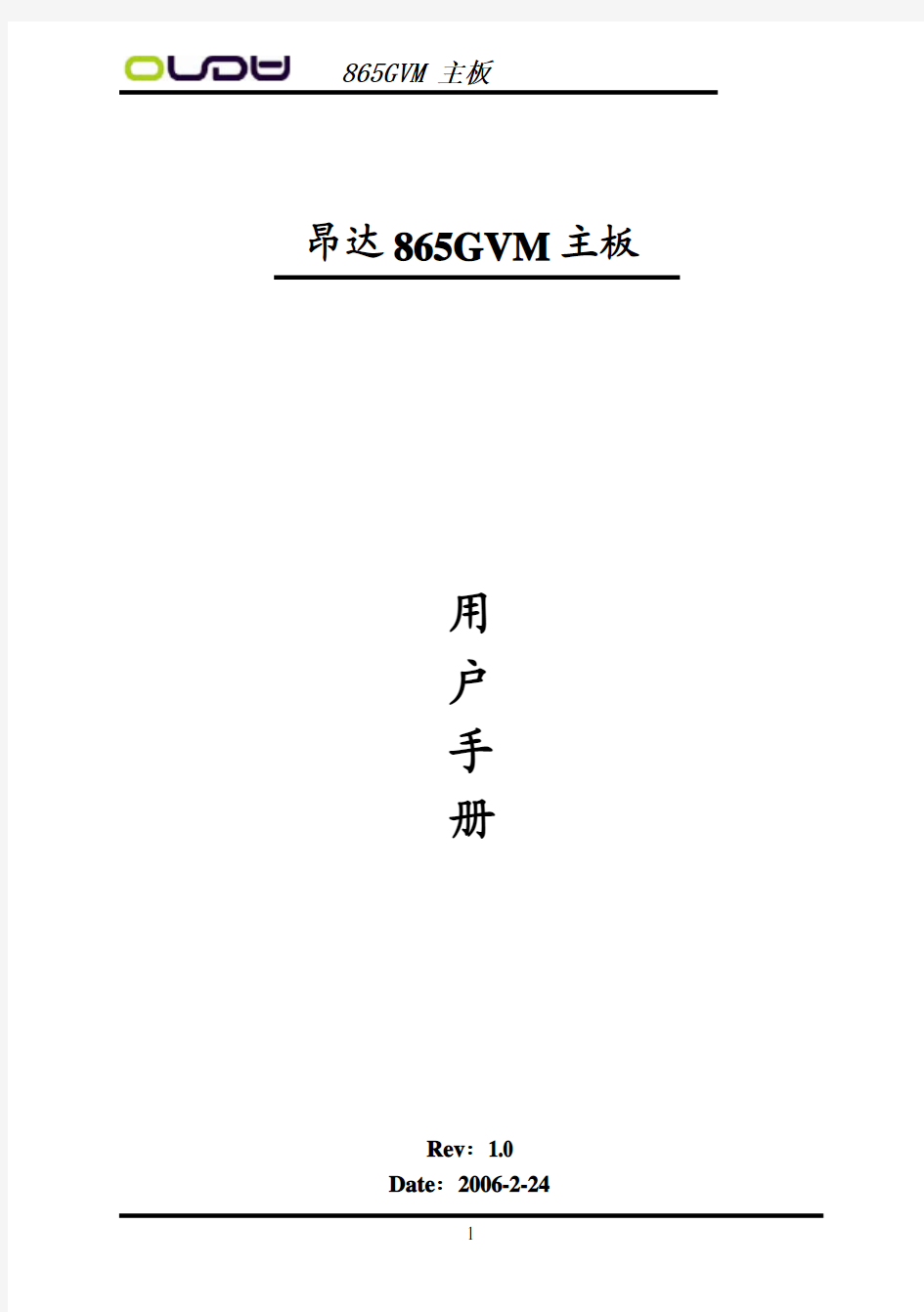

昂达865G V M主板
用
户
手
册
Rev:1.0
Date:2006-2-24
给用户的说明
本产品的所有部分,包括配件与软件等,其所有权都归本公司所有,未经本公司许可,不得任意地仿制、拷贝、摘抄或转译。本用户手册没有任何形式的担保、立场表达或其它暗示。若有任何因本用户手册或其所提到之产品的所有资讯,所引起直接或间接的信息流失或事业终止,本公司及其所属员工恕不为其担负任何责任。除此之外,本用户手册所提到之产品规格及资讯仅供参考,内容亦会随时更新,恕不另行通知。本用户手册的所有部分,包括硬件及软件,若有任何错误,本公司没有义务为其担负任何责任。
本手册所谈论到的产品名称仅做识别之用,而这些名称可能是属于其他公司的注册商标或是版权,在此声明如下:
IBM,VGA和PS/2属于International Business Machines的注册商标。
Intel, Pentium, Pentium Ⅱ, Celeron, Pentium III, Pentium 4属于Intel的注册商标。
Microsoft, MS-DOS, Windows 95/98/NT, Windows2000/XP等属于Microsoft的注册商标。
PC-Cillin和ChipAway Virus属于Trend Micro Inc的注册商标。
AMI属于美国Megatrends Inc的注册商标。
Award属于Award的注册商标。
MediaRing Talk属于MediaRing的注册商标。
3Deep属于E-Color的注册商标。
本手册中出现的其他商标均已注册。
目录
注意事项-------------------------------------------------------------1
第一章 包装说明┈┈┈┈┈┈-----------┈┈┈┈┈┈┈┈┈┈┈---┈┈┈2
第二章 系统主板介绍┈┈┈┈┈┈┈┈┈┈┈-----------┈┈┈┈┈┈-┈┈3
第三章 主板位图和I/O接口┈┈┈┈┈┈┈┈┈┈------------┈┈┈--┈┈5
第四章 主板安装与设置┈┈┈┈┈┈┈┈┈┈┈┈┈-----------┈---┈┈┈9 安装中央处理器/内存 ┈┈┈┈┈┈┈┈┈┈┈┈┈┈┈┈┈┈┈┈-┈10
安装扩展卡-----------------------------------------------------11
安装AGP插槽---------------------------------------------------12
跳线设置-------------------------------------------------------12
安装主板到机箱┈┈┈┈┈┈┈┈┈┈┈┈┈┈┈┈┈┈┈┈┈---┈┈15
插座插头与接针┈┈┈┈┈┈┈┈┈┈┈┈┈┈┈┈-----┈┈┈┈┈┈15
第五章 BIOS的设置┈┈┈┈┈┈┈┈┈┈------------┈┈┈┈--┈┈┈┈20 主菜单功能┈┈┈┈┈┈┈┈┈┈┈┈┈┈┈┈┈┈┈┈┈┈---┈┈┈23
系统基本信息设定 ┈┈┈┈┈┈┈┈┈┈┈┈┈┈┈┈┈┈┈--┈┈┈25
系统进阶功能设定 ┈┈┈┈┈┈┈┈┈┈┈┈┈┈┈┈┈┈┈┈--┈┈26
高级PCI/PnP功能设定 ┈┈┈┈┈┈┈┈┈┈┈┈┈┈┈┈┈┈--┈┈35
启动功能设定 ┈┈┈┈┈┈┈┈┈┈┈┈┈┈┈┈┈┈┈┈┈┈┈┈┈35
安全性设定┈┈┈┈┈┈┈┈┈┈┈┈┈┈┈┈┈┈┈┈-----┈┈┈┈37
芯片设定┈┈┈┈┈┈┈┈┈┈┈┈┈┈┈┈┈┈┈┈┈┈-┈┈┈┈┈39
电源管理设定┈┈┈┈┈┈┈┈┈┈┈┈┈┈┈┈┈┈┈┈┈┈┈┈┈41 退出BIOS菜单设定┈┈┈┈┈┈┈┈┈┈┈┈┈┈┈┈┈┈┈┈┈--┈42
第六章 驱动程序的安装┈┈┈┈┈┈┈┈┈----------┈┈┈┈-----------38
第七章 声音系统应用-------------------------------------------------40
ú在您安装主板以及加入硬件设备之前,请仔细阅读本手册提供的相关信息。 ú在使用本产品前,请确定所有的排线、电源线都已正确连接好。若您发现有任何重大瑕疵,请尽快联络您的经销商。
ú为避免发生电气短路情形,请务必将所有没用到的螺丝、回形针及其他零件收好,不要遗留在主板上或电脑主机中。
ú灰尘、湿气以及剧烈的温度变化都会影响主板的使用寿命,因此请尽量避免放置在这些地方。
ú请勿将电脑主机放置在容易摇晃的地方。
ú若在本产品的使用上有任何的技术问题,请和经过检定或有经验的技术人员联络。
ú为避免可能的电击造成严重损害,在搬运电脑主机前,请先将电脑电源线暂时从电源插座中拔掉。
ú当您要加入硬件设备到系统中或者要去除系统中的硬件设备时,请务必先连接该设备的信号线,然后再连接电源线。可能的话,在安装硬件设备前先拔掉电脑的电源供应器电源线。
ú当您要从主板连接或拔除任何的信号线前,请确定所有的电源线已事先拔掉。ú如果电源供应器已损坏,请不要尝试自行修复。请将之交给专业技术服务人员或经销商来处理。
请确认您所购买的昂达865GVM主板包装盒是否完整,如果有包装损坏或是有任何配件短缺的情形,请尽快与您的经销商联系。
)昂达 865GVM主板一块
)Ultra DMA66/100 IDE排线一根
)Serial ATA排线一根(可选)
)软驱排线一根
)驱动程序光盘一张
)本用户手册一本
)保修卡一张
2.1 产品概述
昂达865GVM主板采用了Intel 865GV和82801EB芯片组,为用户提供了一个集成度高、兼容性强、性价比出众的MATX 系统平台,性能稳定,价格合理,适合于高档商业用机、家庭娱乐用。
2.2 特点介绍
— 板型结构
MATX结构,主板尺寸为244 mm*221mm;
— 中央处理器
Socket 775的Intel LGA775处理器
支持Intel LGA775 533/800MHz FSB
支持Intel LGA775(Prescott, Cedar Mill) 及最新双核心处理器
支持Intel LGA775 处理器及Intel Hyper-Threading(超线程技术)
注意:您在使用LGA 800MHz FSB的Cedar Mill CPU时,必须进行硬跳线,具体操作详见第13页。
— 芯片组
北桥:Intel 865GV
南桥:Intel 82801EB
— 系统存贮器
2个184-PIN 的DDR内存插槽
支持DDR266/333/400MHz内存
支持双通道DDR内存(两个同类型内存条分别插入DIMM1&3可组成双通道,可提高内存性能)
注意:一根内存插槽最高只支持512M内存
— IDE接口功能
支持主从两个IDE通道和两个Serial ATA通道
可连接四个独立的驱动器
支持Ultra DMA 33/66/100/Serial ATA 多种硬盘传输模式
— 扩展槽
1个AGP插槽
注意:ATI 9550/9600及MATROX系列显卡不能在此系款主板上使用。
3个32位PCI扩展卡扩充插槽
— 音频
2声道/6声道(可选)软声卡解码
遵循AC97 v2.2规格
符合PC2001 音频性能要求
— 主板I/O接口功能
主芯片之间采用中心加速结构连接技术,提供了更高的数据交换带宽 1个串行端口,兼容高速16550 UART模式
1个并行端口,支持ECP和EPP模式
2个PS/2端口(一个键盘和一个鼠标)
1个软驱接口,可支持两个软盘驱动器
1个红外线接口
音频插孔(Microphone, Line-in和Line-out)
— 8个USB2.0接口功能
符合USB2.0规范,最高速度为480Mbit/sec
— 板载LAN(可选)
板上自带10/100M LAN接口
支持10Mb/s和100Mb/s自动交换模式
兼容PCI v2.2,mini PCI 1.0和板载LAN标准
— 图形接口(可选)
集合了2D/3D图形显示卡,为用户提供了内置VGA接口
主板部件一览表
元器件 用途 描述
J4 键盘密码开机功能选择 3PIN跳线
U1 SOCKET 775 CPU插座 775插座
ATX_12V P4 ATX电源4芯插座 4PIN 电源插口 CPU_FAN CPU风扇插座 4PIN插头
ATX1 P4 ATX电源插座 20PIN 电源插口 DIMM1&DIMM3 2个184-pin DDR RAM插槽 184PIN DIMM IDE1&IDE2 两个IDE通道 40PIN 接口 AGP1 加速图形卡接口 AGP插槽
U3 北桥控制芯片 IC芯片
BT1 锂电池插座 电池插座
JFAN4 系统风扇插座 3PIN插头
F_AUDIO_AC97 前面板音频接口 9IN插头
U5 南桥控制芯片 IC芯片
JCS 清除CMOS跳线 3PIN跳线
U12 I/O芯片 IC芯片
FDD1 软盘驱动器接口 34PIN FDD接口 USB2-USB3 可扩展USB接口 9PIN扩展接头 U11 Flash EEPROM BIOS
J10 前面板开关和指示灯 14PIN插头
JFS0&JFS1 CPU频率选择跳线 3PIN跳线
WOL1 网络唤醒插座 3PIN插头 JLAN 网卡控制跳线 3PIN跳线
U17 网卡控制芯片 IC芯片
U10 音频控制芯片 IC芯片
PCI2-PCI4 3个32位PCI插座槽 PCI插槽
CD_IN1 CD-in音频接口 4PIN 音频线插口J1-J2 两个Serial ATA 通道 7PIN插头
I/O 接口概述
I/O 接口部件一览表
序号 元器件
用途
1
PS/2鼠标连接端口 将PS/2鼠标插头连接到此端口 2 PS/2键盘连接端口 将PS/2键盘插头连接到此端口 3 USB2.0设备连接端口这两组串行总线(USB,Universal Serial Bus)连接端口可连接到使用USB2.0接口的硬件设备。
4
并口
您可以连接打印机、扫描仪或者其他的并口设备。
5 LAN(可选)
一个标准的RJ-45插孔以连接到本地局域网(LAN)。10/100LAN 能够以100或10Mbps 的输率传输数据。
6 COM1 COM1端口可用来连接序列鼠标或是其他序列接口的设备。
7 VGA 口
此端口连接到显示器。 8 麦克风端口 此端口连接到麦克风。 9 音源输入端口 您可以将录音机、音响等的音频输出端连接到此音频输入端口。
10
音频输出端口
您可以连接耳机或音箱等的音频接收设备。
LINE-OUT(10)
MIC(8)
LINE-IN(9) COM1(6) VGA (7) USB(3)
USB(3)
PRINT(4)
LAN(5)
PS/2 Mouse(1)
主机板上有很多敏感的电子元件很容易因为接触到静电而损坏,所以,除
非您要开始安装主机板,否则尽可能不要将主机板从防静电袋中取出。
从防静电袋中取出或安装主机板时,必须在已接地的防静电垫上操作。安
装人员必须戴静电防护腕,并且与防静电垫在同一点接地。
装载运输过程中,容易造成损坏。安装前请先检查主机板的包装袋是否有
明显的损坏,确认无误后再行安装。如发现主机板有明显损坏,请勿接上
电源!
主板的安装步骤:
1.确认主板配件
2.安装CPU
3.安装内存
4.查证跳线是否正确
5.然后安装在机箱
6.安装扩展支架或所有接线
7.安装其它的设备,并确认正确连接到主板接口。
注意:
A.在安装主板时,先把JCS设为正常模式,设置方法请看本章节对JCS的说明进行设置。
B.安装主板前,请不要将ATX电源通电,连接到主板上,否则会损坏主板。
4.1安装中央处理器(CPU)
昂达865GVM主板采用支持INTEL 775处理器的Socket-775插座,支持Intel LGA775(Prescott, Cedar Mill及双核) 处理器及Intel
Hyper-Threading(超线程技术)。为了保证PC可靠性,请确认你的处理器带散热片和风扇。
注意:请不要尝试安装Socket-370/Socket-7/Socket 478处理器在SOCKET 775插座上,比如:PPGA Celeron,FCPGA Pentium-III,Pentium-MMX,或AMD K5/K6 CPU等。
安装中央处理器步骤如下:
1.关掉电脑电源,找到位于主板上的Socket-775处理器插座;
2.把Socket-775插座的固定扳手拉起成九十度;
3.将CPU插入到Socket-775插座插槽内。
注意:正确安装好系统后,请您仔细检查并正确设置CPU时钟频率。
4.2 安装内存
昂达865GVM系列主板配置2个184-pin DDR DIMM内存条插槽,可供DDR内存使用;支持DDR266/333/400MHz内存。
安装内存步骤如下:
1.将内存条插槽两端的白色固定卡扳开;
2.将内存条的金手指对齐内存条插槽,并且在方向上要注意金手指的凹孔要对上插槽的凸起点;
3.将内存条插入插槽中,插槽两端的白色卡子会因为内存条置入而自动扣到内存条的凹孔中。(见下图)
取出内存步骤如下:
1.同时压下内存条插槽两端白色的固定卡子以松开内存条;
2.再将内存条取出。
注意: 当您安装内存的时候请务必确认您的内存已经非常牢固地安装在您的DDR内存模组插槽上,否则可能在使用中引起内存或者主板的故障
和系统的崩溃。
4.3安装扩展卡
警告: 当添加、移除扩充卡,或其它系统组件时请务必关掉电源,以避免对主机板和扩充卡造成损害。
安装扩展卡步骤如下:
1.仔细阅读扩充卡所附之文件,将所有相关之必要的软、硬件设定好,比如跳线。
2.除计算机外壳,并将你想要安装之插槽处的金属支架拆除。
3.将该扩充卡插入并稳固地压下去。
4.拧上螺丝。
5.将系统机壳放回原位。
6.如果有必要,请在 BIOS内设定其参数。
7.安装扩充卡所须的相关驱动程序。
4.4安装AGP插槽
主板提供一个 AGP 插槽,可以支持高速绘图显示扩展卡的使用。
注意:ATI 9550/9600及MATROX系列显卡不能在此系列主板上使用。
4.5 跳线设置
依照跳线帽的不同连接,可以改变主板的电子线路,影响主板的运行。如果跳线帽连接两个针之间,说明是短路;如果跳线帽没有连接两个针之间或放置在一个针上,说明是断开。
以上是3个管脚跳线的举例,第一个管脚和第二个管脚是短路状态。
主板跳线设置
CMOS清除 (3-pin) : JCS
您可以通过短接JCS 的 1-2 pins 来清除CMOS 的数据,要清除CMOS 必须完成以下步骤: 1. 先关闭系统 2. 拔掉ATX电源
3. 短接 JCS的 1-2 跳线3秒钟
4. 在恢复 JCS 到 2-3 跳线
5.
重新连接 ATX power接口
CMOS Clear Setting
JCS
1-2清除CMOS 2-3正常模式
键盘开机设定(3-pin) : J4
Keyboard Power On Setting
J4
1-2禁止键盘密码开机 2-3支持键盘密码开机
注意: 以下情况您需要清除 CMOS 解决故障的时候 忘记BIOS 密码的时候 在超频失败机器无法启动时
网卡设定(3-pin) : JLAN
Onboard LAN Setting
JLAN
1-2 Disable LAN 2-3 Enable LAN
CPU 频率设定(3-pin) : JFS0/JFS1
CPU Frequency Setting
JFS0/JFS1
注意:在使用LGA 800MHz FSB 的Cedar Mill CPU 时,请按以下跳线: JFS0:2-3 JFS1:OPEN
注意:1、清除COMS 之前,请不要连接ATX 电源到主机。
2、以上位置图与您的主板布局可能存在不同,仅供参考。
4.6安装主板到机箱
您很容易地将它安装到机箱上,请把随机箱提供的铜柱套入正确孔位,并锁上螺丝以固定主机板,以防止主机板与机箱之间造成短路而损坏主机板。
4.7插座插头与接针
连接电源和风扇
当安装主板到机箱上时,请参考下图将机箱上的连线连接到主板。 1) 连接电源接头到ATX1,PW1插座 2) 连接CPU 风扇线到CPU_FAN 插座 3) 连接机箱上风扇到JFAN4
插座
安装软盘驱动器
主板能支持两个软驱设备,包括3.5英寸或 5.25英寸两种软驱,容量为
360K/720K/1.2MB/1.44MB/2.88MB。请将软驱接上电源和接线,连接到FDD 的插座上。
安装硬盘/光盘驱动器
主板上有两个ATAPI 标准规格的加强型IDE 接口(IDE1,IDE2)和两个150M Serial ATA 接口;可连接四个独立的驱动器;支持Ultra DMA 33/66/100/Serial ATA 多种IDE 传输模式;每一个IDE 接口都可以外接两个ATAPI 兼容设备(如IDE 硬盘、光驱及磁带机),所以两个接口总共可外接四个ATAPI 兼容设备。另外,此主板支持ATA 100高速硬盘,而且附送一根80pin ATA 100硬盘线。
0 仔细观察,您会发现ATA 100排线中间有一脚为实,而主板上IDE 接口相对应
有一个针脚为空。
Serial-ATA 驱动器数据线插槽: J1/J2
这个接口是用来连接Serial ATA 接口的IDE 硬盘驱动,您可以在这每个接口上连接一个S-ATA150
硬盘驱动器。
Serial-ATA Port Connector
J1
On Chip Serial ATA
J2
前面板接线(J10)
(1) IDE Activity LED 接头: HDDLED
将硬盘工作指示灯连接到计算机机壳的接头。 该发光二极管可以显示硬盘是否处于工作状态。 (2) Reset switch 接头: RESET
这个 2-pin 接头可连接计算机机壳上「reset 」的电源线,以达到不关闭系统电源的情况下重启计算机的目的。 (3) Speaker 接口: SPEAKER
这个4-pin 接头可连接计算机机壳上「speaker 」开关,以供机箱上的喇叭使用。
(4) Power LED: PWR LED
你可将计算机机壳上的 Power LED 线连到此开关,当系统电源开启时,Power LED 的灯就会亮起来。 (5) Power switch: PWR SW
这个 2-pin 接头可连接计算机机壳上的电源开关,供计算机激活或关闭使用。 设备描述
管脚
喇叭 (SPEAKER) 4,6,8,10 复位开关 (Reset) 12,14 电源开关 (PWR SW)
11,13 电源指示灯
(PWR LED)
7,9 节能指示灯 (GRN LED ) 3,5 (可选) 硬盘指示灯 (HDD LED )
1,2
前端USB 接线(USB2/USB3)
此接头是用来连接附加的 USB 接口插头。同过外加一条可选购的USB 排线,即可使用附于面板上的两个额外USB 插头。(由于各个机箱厂商生产的USB 前置面板针脚定义不同,请注意尽量不要购买整合型的USB 连接排线模块,并且在安装时注意USB 针脚定义,以避免错误的连接导致主板电路损坏在连接USB2/USB3的接线时,请确认你的USB 连线与主板的信号线是否相符,如果不相符,请按照下图进行连接。
USB2.0 Headers
C C
N D
1+
1- C
G N D 0+D 0-V C C
LAN 唤醒(WOL1)
WOL1接头用来连接网卡上相应的网络唤醒接头,当系统处于睡眠状态而网络上有唤醒信号传入系统时,系统将被唤醒以执行正常工作。此功能必须是具备网络唤醒功能的网络卡和ATX2.03电源配合才能正常工作。另外,您还需要将BIOS 有关选项设为“Enable”。
CD Audio-In 接口(CD_IN1)
CD_IN 为音效输入讯号接口,可直接与 CD-ROM 音效输出连接,这样可以直接使用CD ROM 输出的模拟音频信号进行播放或者采集。
CD Audio-In Headers
CD_IN1
4 3 2 1
CD-L GND GND CD-R
